access数据库报表介绍
- 格式:ppt
- 大小:1.09 MB
- 文档页数:42
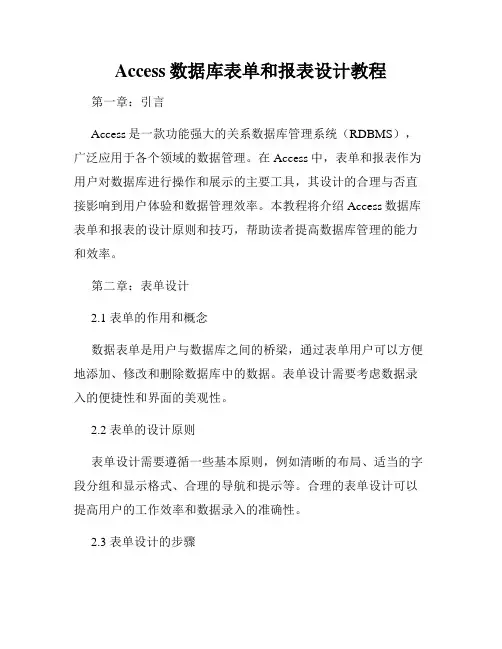
Access数据库表单和报表设计教程第一章:引言Access是一款功能强大的关系数据库管理系统(RDBMS),广泛应用于各个领域的数据管理。
在Access中,表单和报表作为用户对数据库进行操作和展示的主要工具,其设计的合理与否直接影响到用户体验和数据管理效率。
本教程将介绍Access数据库表单和报表的设计原则和技巧,帮助读者提高数据库管理的能力和效率。
第二章:表单设计2.1 表单的作用和概念数据表单是用户与数据库之间的桥梁,通过表单用户可以方便地添加、修改和删除数据库中的数据。
表单设计需要考虑数据录入的便捷性和界面的美观性。
2.2 表单的设计原则表单设计需要遵循一些基本原则,例如清晰的布局、适当的字段分组和显示格式、合理的导航和提示等。
合理的表单设计可以提高用户的工作效率和数据录入的准确性。
2.3 表单设计的步骤表单设计的步骤包括确定设计目标、选择表单类型、设计表单布局、添加和调整控件、设置数据验证和规则、优化表单性能等。
每个步骤都需要根据具体的需求和数据结构进行调整和优化。
第三章:报表设计3.1 报表的作用和概念报表是用于展示数据库中存储的数据的可视化工具,通过图表、图形和文字等方式呈现数据,方便用户进行数据分析和决策。
报表设计需要考虑数据的可读性、可视化效果和打印输出的适应性。
3.2 报表的设计原则报表设计需要遵循一些基本原则,例如明确的数据展示目标、合适的报表类型选择、合理的数据排序和分组、准确的数据计算和汇总等。
合理的报表设计可以帮助用户更好地理解和分析数据。
3.3 报表设计的步骤报表设计的步骤包括确定设计目标、选择报表类型、设计报表布局、添加和调整报表对象、设置数据筛选和排序、美化报表样式等。
每个步骤都需要根据具体的需求和数据结构进行调整和优化。
第四章:表单和报表设计的高级技巧4.1 数据控件的应用在表单和报表设计中,数据控件的应用可以增加用户与数据的交互性和数据展示的灵活性。
例如,复选框、下拉列表和日期选择器等控件的合理使用可以提高数据录入和查看的效率。

Access高级查询与报表制作Access数据库是一款常用的关系型数据库管理系统,它在数据的管理和分析方面有着丰富的功能,其中高级查询和报表制作是应用中重要的部分。
本文将介绍Access高级查询的使用技巧和报表的制作方法。
一、高级查询1. 多表关联查询Access支持多个表的关联查询,通过使用连接符号和条件来连接不同的表。
例如,我们有两个表分别为"学生表"和"课程表",我们可以使用以下查询语句查找学生选修了哪些课程:```SQLSELECT 学生表.学生姓名, 课程表.课程名称FROM 学生表 INNER JOIN 课程表 ON 学生表.学生ID = 课程表.学生ID;```这样就可以显示学生姓名和他所选修的课程。
2. 参数查询Access允许在查询中使用参数,用户可以在运行查询时输入条件,灵活地检索数据。
例如,我们可以创建一个查询,显示出学生中所有姓为"张"的学生:```SQLSELECT *FROM 学生表WHERE 学生表.学生姓名 Like "张*";```在运行查询时,系统会要求用户输入一个以"张"开头的姓氏。
3. 嵌套查询Access支持嵌套查询,即在一个查询中嵌套另一个查询。
这种查询方式常用于将多个查询结果进行比较或者运算。
例如,我们可以通过嵌套查询获取选课人数最多的课程:```SQLSELECT 课程名称FROM 课程表WHERE 选课人数 = (SELECT MAX(选课人数)FROM 课程表);```这样就可以找出选课人数最多的课程名称。
二、报表制作1. 创建报表在Access中,我们可以使用数据源向导创建一个报表。
首先选择需要制作报表的数据表或查询,并选择需要显示的字段。
然后选择报表的布局和样式,并进行自定义设计。
最后根据需要设置报表的标题、页眉、页脚等内容,并保存报表。
2. 添加字段和控件在报表的设计视图中,我们可以通过拖动字段到报表的详细数据区域中,来添加需要显示的字段。


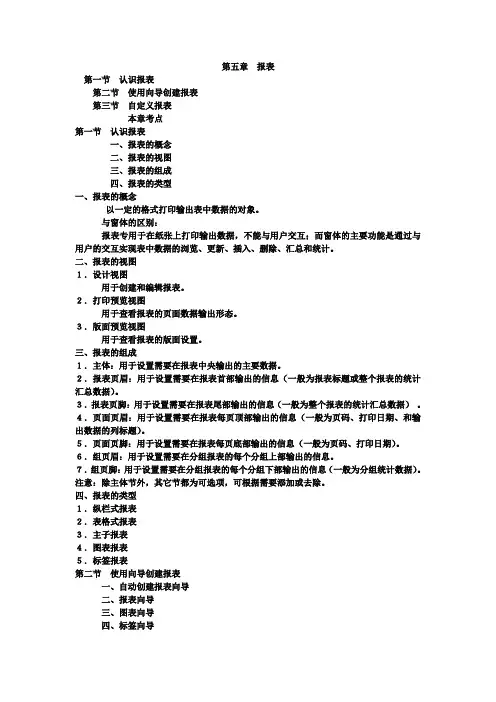
第五章报表第一节认识报表第二节使用向导创建报表第三节自定义报表本章考点第一节认识报表一、报表的概念二、报表的视图三、报表的组成四、报表的类型一、报表的概念以一定的格式打印输出表中数据的对象。
与窗体的区别:报表专用于在纸张上打印输出数据,不能与用户交互;而窗体的主要功能是通过与用户的交互实现表中数据的浏览、更新、插入、删除、汇总和统计。
二、报表的视图1.设计视图用于创建和编辑报表。
2.打印预览视图用于查看报表的页面数据输出形态。
3.版面预览视图用于查看报表的版面设置。
三、报表的组成1.主体:用于设置需要在报表中央输出的主要数据。
2.报表页眉:用于设置需要在报表首部输出的信息(一般为报表标题或整个报表的统计汇总数据)。
3.报表页脚:用于设置需要在报表尾部输出的信息(一般为整个报表的统计汇总数据)。
4.页面页眉:用于设置需要在报表每页顶部输出的信息(一般为页码、打印日期、和输出数据的列标题)。
5.页面页脚:用于设置需要在报表每页底部输出的信息(一般为页码、打印日期)。
6.组页眉:用于设置需要在分组报表的每个分组上部输出的信息。
7.组页脚:用于设置需要在分组报表的每个分组下部输出的信息(一般为分组统计数据)。
注意:除主体节外,其它节都为可选项,可根据需要添加或去除。
四、报表的类型1.纵栏式报表2.表格式报表3.主子报表4.图表报表5.标签报表第二节使用向导创建报表一、自动创建报表向导二、报表向导三、图表向导四、标签向导一、自动创建报表向导快速创建简单的(单数据源,且不能自由选择字段)纵栏式和表格式报表。
例1:创建一个输出学生基本信息的纵栏式报表,名称为LR01。
1.选择数据库窗口中的“新建”按钮;2.在“新建报表”对话框中选择“自动创建报表”中的一种类型;3.在数据源组合框中选择数据源;4.保存并指定报表名称。
二、报表向导自动创建内容丰富(多数据源,且可根据需要自由选取字段)、格式多样(纵栏式、表格式、可分组、可统计、可排序)的报表。
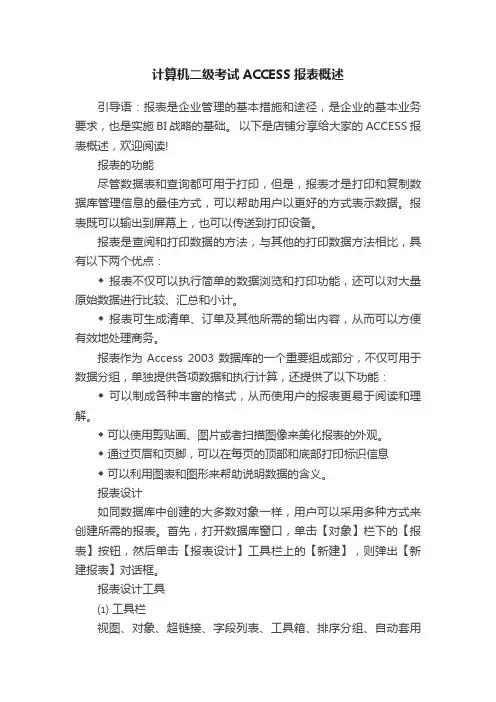
计算机二级考试ACCESS报表概述引导语:报表是企业管理的基本措施和途径,是企业的基本业务要求,也是实施BI战略的基础。
以下是店铺分享给大家的ACCESS报表概述,欢迎阅读!报表的功能尽管数据表和查询都可用于打印,但是,报表才是打印和复制数据库管理信息的最佳方式,可以帮助用户以更好的方式表示数据。
报表既可以输出到屏幕上,也可以传送到打印设备。
报表是查阅和打印数据的方法,与其他的打印数据方法相比,具有以下两个优点:◆ 报表不仅可以执行简单的数据浏览和打印功能,还可以对大量原始数据进行比较、汇总和小计。
◆ 报表可生成清单、订单及其他所需的输出内容,从而可以方便有效地处理商务。
报表作为Access 2003数据库的一个重要组成部分,不仅可用于数据分组,单独提供各项数据和执行计算,还提供了以下功能:◆ 可以制成各种丰富的格式,从而使用户的报表更易于阅读和理解。
◆ 可以使用剪贴画、图片或者扫描图像来美化报表的外观。
◆ 通过页眉和页脚,可以在每页的顶部和底部打印标识信息◆ 可以利用图表和图形来帮助说明数据的含义。
报表设计如同数据库中创建的大多数对象一样,用户可以采用多种方式来创建所需的报表。
首先,打开数据库窗口,单击【对象】栏下的【报表】按钮,然后单击【报表设计】工具栏上的【新建】,则弹出【新建报表】对话框。
报表设计工具⑴ 工具栏视图、对象、超链接、字段列表、工具箱、排序分组、自动套用格式、代码、属性、生成器、数据库窗口、新对象、线条/边框宽度、特殊效果⑵ 工具箱在报表设计过程中,工具箱是十分有用的,下面具体介绍【工具箱】中的各个控件。
◆ 选择对象用于选定操作的对象。
◆ 控件对象单击该按钮后,在使用其他控件时,即可在向导下完成。
◆ 标签显示标题、说明文字。
◆ 文本框用来在窗体、报表或数据访问页上显示输入或编辑数据,也可接受计算结果或用户输入。
◆ 选项组显示一组限制性的选项值。
◆ 切换按钮当表内数据具有逻辑性时,用来帮助数据的输入。
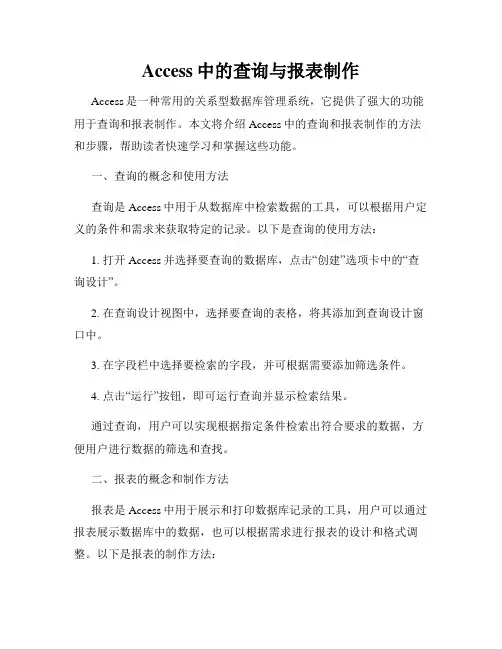
Access中的查询与报表制作Access是一种常用的关系型数据库管理系统,它提供了强大的功能用于查询和报表制作。
本文将介绍Access中的查询和报表制作的方法和步骤,帮助读者快速学习和掌握这些功能。
一、查询的概念和使用方法查询是Access中用于从数据库中检索数据的工具,可以根据用户定义的条件和需求来获取特定的记录。
以下是查询的使用方法:1. 打开Access并选择要查询的数据库,点击“创建”选项卡中的“查询设计”。
2. 在查询设计视图中,选择要查询的表格,将其添加到查询设计窗口中。
3. 在字段栏中选择要检索的字段,并可根据需要添加筛选条件。
4. 点击“运行”按钮,即可运行查询并显示检索结果。
通过查询,用户可以实现根据指定条件检索出符合要求的数据,方便用户进行数据的筛选和查找。
二、报表的概念和制作方法报表是Access中用于展示和打印数据库记录的工具,用户可以通过报表展示数据库中的数据,也可以根据需求进行报表的设计和格式调整。
以下是报表的制作方法:1. 打开Access并选择要制作报表的数据库,点击“创建”选项卡中的“报表设计”。
2. 在报表设计视图中,选择要展示的表格或查询,并将其添加到报表设计窗口中。
3. 在报表设计视图中,可以根据需要添加标题、页眉、页脚等元素,调整报表的格式和布局。
4. 选择要在报表中显示的字段,并设置字段的排序和汇总方式。
5. 点击“打印预览”按钮,可查看报表的效果。
如需要调整,可返回报表设计视图进行修改。
通过报表,用户可以将数据库中的数据以直观、清晰的方式展示出来,并可以选择打印输出,便于进行数据的分析和归档。
三、查询与报表的应用场景查询和报表功能在实际应用中有广泛的应用场景,以下是几个典型的示例:1. 学生成绩查询用户可以根据学生姓名或学号进行查询,获取特定学生的成绩信息,并通过报表的形式展示。
2. 订单统计报表用户可以根据日期范围、产品类别等条件进行查询,获取特定时间段内的订单信息,并将结果以报表的形式统计和展示。
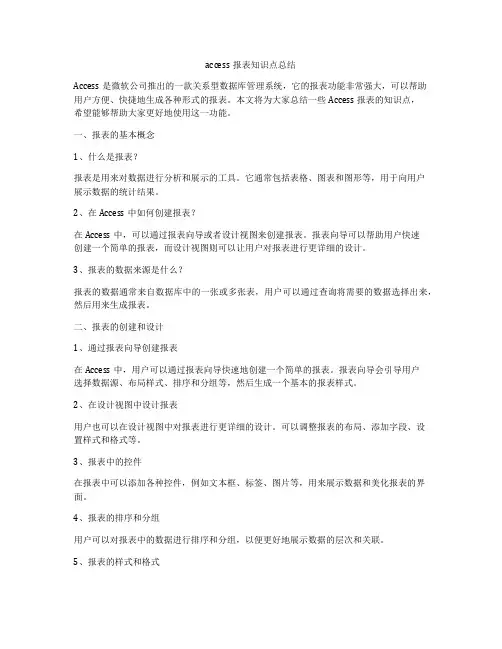
access报表知识点总结Access是微软公司推出的一款关系型数据库管理系统,它的报表功能非常强大,可以帮助用户方便、快捷地生成各种形式的报表。
本文将为大家总结一些Access报表的知识点,希望能够帮助大家更好地使用这一功能。
一、报表的基本概念1、什么是报表?报表是用来对数据进行分析和展示的工具。
它通常包括表格、图表和图形等,用于向用户展示数据的统计结果。
2、在Access中如何创建报表?在Access中,可以通过报表向导或者设计视图来创建报表。
报表向导可以帮助用户快速创建一个简单的报表,而设计视图则可以让用户对报表进行更详细的设计。
3、报表的数据来源是什么?报表的数据通常来自数据库中的一张或多张表,用户可以通过查询将需要的数据选择出来,然后用来生成报表。
二、报表的创建和设计1、通过报表向导创建报表在Access中,用户可以通过报表向导快速地创建一个简单的报表。
报表向导会引导用户选择数据源、布局样式、排序和分组等,然后生成一个基本的报表样式。
2、在设计视图中设计报表用户也可以在设计视图中对报表进行更详细的设计。
可以调整报表的布局、添加字段、设置样式和格式等。
3、报表中的控件在报表中可以添加各种控件,例如文本框、标签、图片等,用来展示数据和美化报表的界面。
4、报表的排序和分组用户可以对报表中的数据进行排序和分组,以便更好地展示数据的层次和关联。
5、报表的样式和格式通过报表的属性和设计视图可以设置报表的样式和格式,可以调整文字的大小、颜色和字体等,也可以设置边框和背景色等。
6、报表的标题和页眉页脚用户可以在报表中添加标题和页眉页脚,用来展示报表的名称、日期和页数等信息。
7、报表的打印设置用户可以在设计视图中设置报表的打印参数,例如纸张大小、方向、边距等,以便更好地适应打印输出。
三、报表的数据展示和分析1、报表中的数据展示报表通常会展示数据的统计结果,用户可以通过设置来选择需要展示的字段和数据,也可以添加统计函数来对数据进行汇总和计算。
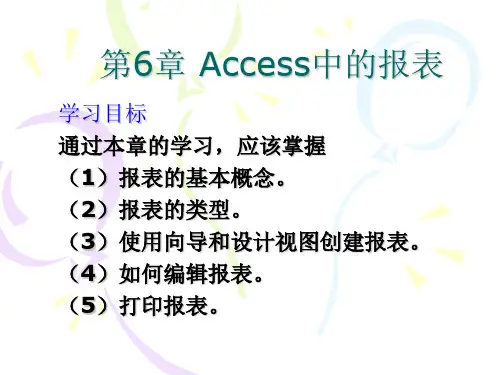


Access数据库查询和报表的制作教程第一章:Access数据库查询的基本操作1.1 创建查询1.1.1 打开Access数据库,并选择要查询的数据表1.1.2 在查询选项卡中点击“新建查询”1.2 设计查询1.2.1 选择要显示的字段1.2.2 根据需求添加查询条件1.2.3 设置排序方式1.3 运行查询1.3.1 点击查询工具栏上的运行按钮1.3.2 查询结果将显示在查询窗口中第二章:Access数据库查询的进阶操作2.1 多条件查询2.1.1 使用逻辑运算符(如AND、OR)连接多个查询条件 2.1.2 设置复杂的查询条件,如嵌套查询2.2 使用通配符进行模糊查询2.2.1 使用星号(*)代表任意字符2.2.2 使用问号(?)代表单个字符2.3 利用计算字段实现更复杂的查询2.3.1 创建计算字段,并使用表达式进行计算2.4 使用查询参数2.4.1 使用参数作为查询条件,提高查询的灵活性2.4.2 在运行查询之前,输入参数的具体值第三章:Access数据库报表的创建与设计3.1 创建报表3.1.1 打开Access数据库,并选择要生成报表的数据表 3.1.2 在报表选项卡中点击“新建报表”3.2 设计报表3.2.1 选择要显示的字段3.2.2 设置报表的布局和格式3.2.3 添加报表标题、页眉、页脚等信息3.3 添加计算字段和汇总信息3.3.1 创建计算字段,并使用表达式进行计算3.3.2 添加汇总信息,如总计、平均值等3.4 设置排序和分组3.4.1 根据需求设置排序方式3.4.2 设置报表的分组规则第四章:Access数据库报表的格式化与导出4.1 设置报表的样式和颜色4.1.1 修改报表的字体、背景颜色等属性4.1.2 添加边框和线条,使报表更加清晰4.2 添加图表和图形4.2.1 在报表中插入图表,用于数据的可视化展示 4.2.2 添加图形,如公司Logo等4.3 导出报表4.3.1 将报表导出为PDF、Excel或其他常见格式 4.3.2 选择导出的数据范围和相关设置第五章:Access数据库查询和报表的进阶应用5.1 多表查询5.1.1 利用关系型数据库的特性,连接多个数据表进行查询5.1.2 使用连接查询、子查询等技术5.2 嵌入宏和VBA代码5.2.1 嵌入宏,实现自动化的查询和报表生成5.2.2 编写VBA代码,实现更复杂的数据处理和报表设计5.3 定时任务和自动化操作5.3.1 利用Windows任务计划程序实现定时运行查询和生成报表5.3.2 使用Access宏和VBA代码实现自动化操作通过本教程,你将学会如何使用Access数据库进行查询和报表的制作。
第6章报表报表是专门为打印而设计的窗体。
不同之处在于窗体可以与用户进行信息交互,而报表没有交互功能。
本章主要介绍报表的一些基本应用操作,如报表的创建、报表的设计及报表的存储和打印等内容。
建立报表和建立窗体的过程基本一样,只是窗体最终显示在屏幕上,而报表还可以打印在纸上.6.1 报表概述报表是数据库数据输出的一种对象。
建立报表是为了以纸张的形式保存或输出数据。
利用报表可以控制数据内容的大小和外观,排序、汇总相关数据,输出数据到屏幕或打印设备上.6.1.1 报表的定义及分类1.报表的定义报表是Access数据库的对象之一,主要作用是比较和汇总数据,显示经过格式化且分组的信息,并可以将它们打印出来。
2.报表的分类报表主要分为以下4种类型:纵栏式报表、表格式报表、图表报表和标签报表。
下面分别进行说明.(1)纵栏式报表纵栏式报表(也称为窗体报表)一般是在一页的主体节内以垂直方式显示一条或多条记录.这种报表可以显示一条记录的区域,也可同时显示多条记录的区域,甚至包括合计。
(2)表格式报表表格式报表以行和列的形式显示记录数据,通常一行显示一条记录、一页显示多行记录.表格式报表与纵栏式报表不同,字段标题信息不是在每页的主体节内显示,而是在页面页眉显示。
可以在表格式报表中设置分组字段、显示分组统计数据.(3)图表报表图表报表是指在报表中使用图表,这种方式可以更直观地表示出数据之间的关系。
不仅美化了报表,而且可使结果一目了然。
(4)标签报表标签是一种特殊类型的报表。
在实际应用中,经常会用到标签,例如,物品标签、客户标签等。
在上述各种类型报表的设计过程中,根据需要可以在报表页中显示页码、报表日期甚至使用直线或方框等来分隔数据。
此外,报表设计可以同窗体设计一样设置颜色和阴影等外观属性。
6。
1。
2报表的视图在Access中,报表操作提供了3种视图:“设计"视图、“打印预览"视图和“版面预览”视图。
“设计”视图用于创建和编辑报表的结构;“打印预览”视图用于查看报表的页面数据输出形态;“版面预览”视图用于查看报表的版面设置。